Guía Para Eliminar Taskeng-Exe De Tu PC
Taskeng.exe es un archivo ejecutable de Microsoft que es una parte esencial del sistema operativo Windows. Este también se conoce como motor programador de tareas y permite que el sistema operativo inicie programas o scripts en determinados momentos o después de determinados períodos de tiempo.
Por esto, puedes encontrar este archivo en los sistemas operativos Windows 10, Windows 8, Windows 7 y Windows XP. El tamaño de archivo típico varía entre 169,472 y 192,000 bytes. Por lo general, se encuentra en la subcarpeta C: \ Windows \ System32. Sigue esta simple guía y sabrás como eliminar Taskeng-exe de tu PC.
¿Es un virus?
El verdadero archivo taskeng.exe es un proceso que se ejecuta de manera segura en el sistema de Microsoft Windows, llamado Motor del programador de tareas como se te avía mencionado antes.
Sin embargo, los creadores de programas de malware como los virus, gusanos y troyanos dan deliberadamente sus procesos usando el mismo nombre de este archivo para evitar su detección en sistema. Los virus con el mismo nombre de archivo son, por ejemplo, Win32: VB-AAQQ [Trj] y Gen: Variant.Graftor.12860.
¿Cómo reconocer variantes sospechosas?
Lee También
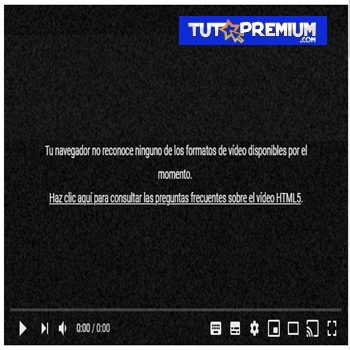 ¿Cómo Arreglar El Mensaje "Tu Navegador No Reconoce Actualmente Ninguno De Los Formatos De Vídeo Disponibles"?
¿Cómo Arreglar El Mensaje "Tu Navegador No Reconoce Actualmente Ninguno De Los Formatos De Vídeo Disponibles"?Si taskeng.exe se encuentra en una subcarpeta como (C: \ Windows), la clasificación de seguridad es de un 34% peligrosa. El tamaño del archivo es 464,384 bytes (33% de todas las ocurrencias), 1,859,584 bytes o 468,992 bytes. En pocas palabras el programa no es visible.
Por otro lado, El archivo está firmado por Microsoft. Lo cual, no forma parte de los archivos básico de Windows. Permitiéndole a Taskeng.exe ser capaz de registrar entradas de teclado y mouse.
De otra forma, si este se encuentra en una subcarpeta de la carpeta del perfil del usuario, la clasificación de seguridad es 64% peligrosa. El tamaño del archivo es 433,664 bytes. Y tampoco no hay descripción del programa. El archivo taskeng.exe no es un archivo básico de Windows. El cual tampoco programa no es visible.
Por lo tanto, este se inicia cuando se inicia Windows (ve la clave del Registro: MACHINE \ Run , User Shell Folders , Run ). Y desde este punto es capaz también de registrar entradas de teclado y mouse. Si taskeng.exe se encuentra en una subcarpeta de C: \ Archivos de programa, la clasificación de seguridad es un 58% peligrosa. El tamaño del archivo será de 532,480 bytes.
Importante: algunos malware se camuflan como taskeng.exe, especialmente cuando no se encuentran en la carpeta C: \ Windows \ System32. Por lo tanto, debes verificar el proceso que este genera en tu PC para ver si es una amenaza.
¿Cómo saber si la PC tiene estas amenazas?
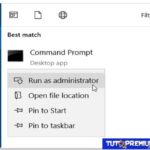 Cómo Solucionar El Código De Error 1722 De InstallShield En Windows 10
Cómo Solucionar El Código De Error 1722 De InstallShield En Windows 10Los archivos ejecutables son vitales para el rendimiento del sistema. Todas las aplicaciones instaladas en la PC contienen un archivo con la extensión (.exe ) Sin esto, el funcionamiento de la computadora sería imposible.
Sin embargo, los ciber delincuentes pueden abusar de estos archivos útiles con mucha facilidad. Por lo tanto, si el sistema está infectado con malware, los archivos con la extensión (.exe) se utilizarán para iniciar virus y otros comandos vitales. Más importante aún, estos tienden a disfrazarse como archivos legítimos. Por esto, La extensión (.exe) es un nombre de archivo que indica un archivo ejecutable.
Por tanto, los archivos de este tipo pueden, en algunos casos, pueden dañar tu computadora. Por lo tanto, lee a continuación para que tú puedas decidir por ti mismo si taskeng.exe en tu computadora es un troyano que debes eliminar, o si es un archivo que pertenece al sistema operativo Windows o a una aplicación confiable.
Para empezar, verifica la ubicación del archivo. Puedes encontrarlo en el Administrador de tareas, haz clic con el botón derecho en el archivo y explora las propiedades. Si Taskeng.exe se encuentra en otro lugar que no sea C: \ Windows \ System32, ya puedes tener algunas preocupaciones.
En segundo lugar, comprueba si tu PC tiene alguno de los siguientes síntomas:
- La operación de inicio y apagado tarda algún tiempo en completarse.
- Algunos de los programas fallan aleatoriamente o no responden.
- A veces (o siempre) el uso de la CPU alcanza el uso máximo, incluso cuando no está realizando tareas intensivas de la CPU, como jugar juegos en línea o editar videos HD.
- Errores relacionados con taskeng.exe.
Los errores relacionados con taskeng.exe pueden tener este aspecto:
Lee También Cómo Instalar Windows 10 Lean (CloudE) Descargar ISO
Cómo Instalar Windows 10 Lean (CloudE) Descargar ISO- exe error de aplicación.
- no pudo encontrar taskeng.exe.
- exe no se está ejecutando.
- se produjo un error en taskeng.exe.
- exe no es una aplicación Win32 válida, etc.
Algunos usuarios informan que la ventana taskeng.exe aparece sin ningún motivo, a veces al iniciar el programa / sistema. Algunas personas mencionan que la ventana aparece sin ningún contenido. Hay dos explicaciones para estos errores: el malware es la causa principal o hay un problema con las aplicaciones relacionadas con Windows.
Para esto, te recomiendo escanear tu computadora con algún antimalware. Esta operación te ayudará a averiguar si el malware es la causa de estos problemas.
También te puede interesar: Cómo Quitar Trackid = Sp-006 De Tu PC – Tutorial Paso A Paso
Formas de evitar el malware peligroso
Normalmente, los archivos ejecutables que se expanden como caballos de Troya se distribuyen a través de correos electrónicos de phishing. (De manera similar a la entrega de ransomware), el archivo malicioso se ejecuta tan pronto como el usuario lo abre o ejecuta.
Sin embargo, a diferencia del ransomware, es posible que los “caballos de Troya” se encuentren silenciosamente en el sistema, sin mostrar ningún signo o síntoma.
Lee También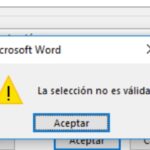 Qué hacer si tienes el error "No puedes hacer este cambio porque la selección está bloqueada" en Word
Qué hacer si tienes el error "No puedes hacer este cambio porque la selección está bloqueada" en WordPor lo tanto, asegúrate de prestar atención cuando abras los correos electrónicos de remitentes desconocidos. Verifica la dirección de correo electrónico original, busca errores ortográficos o gramaticales, etc. ¡No confíes en estos correos electrónicos! En caso de que tengas dudas.
Otro paso fundamental para proteger tu computadora de los virus es evitar torrents, pornografía, juegos de azar, citas en línea, juegos de azar en línea gratuitos y otros sitios web dudosos. No olvides que descargar software ilegal a través del cliente P2P se considera piratería.
Además, estos archivos posiblemente contengan malware peligroso que permitirá el acceso a tu computadora.
Soluciones para eliminar Taskeng-exe
En breve te enseñare todos los métodos utilizados para solucionar y prevenir los problemas relacionados con taskeng.exe.
1. Realiza un análisis completo del sistema con la ayuda de un programa de seguridad confiable
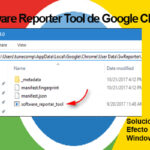 Software Reporter Tool Causa Un Uso Elevado De Tu CPU. Soluciona Su Efecto En Windows 10
Software Reporter Tool Causa Un Uso Elevado De Tu CPU. Soluciona Su Efecto En Windows 10Como te mencione anteriormente, es recomendable instalar primero una herramienta de seguridad robusta. Una vez que se complete la instalación, analiza completamente los archivos de tu computadora. Si encuentras algún malware presente en tu sistema, el software antivirus te advertirá y luego podrás eliminarlo de forma segura.
2. Reinstala el programa relativamente con taskeng.exe
- Haz clic en el botón
- Haz clic en Panel de control y busca Programas.
- En el Busca la aplicación asociada con taskeng.exe en la columna “Nombre”.
- Haz clic en el programa.
- Haz clic en el botón Desinstalar y sigue las instrucciones visibles en la pantalla.
3. Utiliza la función de restauración del sistema de Windows
Restaurar el sistema le da acceso al estado anterior de tu computadora. Para realizar una restauración del sistema, siga estos pasos:
- Haz clic en el botón Inicio.
- Accederá a un cuadro de búsqueda. Ingresa " Recuperación del sistema " (Windows 7) / " Recuperar " (Windows 10) y presiona
- Sigue las instrucciones del asistente y selecciona un punto de restauración.
4. Limpia la basura de tu sistema
- Haz clic en Inicio e ingresa “comando” en el cuadro de búsqueda.
- Mantén presionada la tecla Ctrl + Shift y presiona
- Aparecerá una ventana negra con un cursor parpadeante. Ingresa “cleanmgr” y presiona Enter.
- El Liberador de espacio en disco se iniciará y comprobará cuánto espacio puede recuperar.
- Selecciona todas las casillas por categoría y haz clic en Aceptar.
- Instalar nuevas actualizaciones de Windows.
- Haz clic en el botón de inicio e ingresa “actualizar”.
- (Windows 10) Selecciona “Buscar actualizaciones “.
- Aparecerá la ventana de Windows Update.
- Si se encuentran actualizaciones disponibles, haz clic en Instalar actualizaciones.
5. Reinstalar Windows
![Cómo Solucionar Que Windows Live Mail No Funciona En Windows 10 [Solución]](https://tutopremium.com/wp-content/uploads/2021/09/Screenshot_7-4.jpg) Cómo Solucionar Que Windows Live Mail No Funciona En Windows 10 [Solución]
Cómo Solucionar Que Windows Live Mail No Funciona En Windows 10 [Solución]Si los métodos mencionados anteriormente no funcionan, te recomiendo que reinstales el Windows. Antes de que realices esta operación, asegúrate de haber realizado una copia de todos tus archivos, ya que todos serán eliminados durante el proceso.
https://smallseotools.com/view-report/1e54d1c1704eb2946ad8b568f407b4f7
Si quieres conocer otros artículos parecidos a Guía Para Eliminar Taskeng-Exe De Tu PC puedes visitar la categoría Informática.

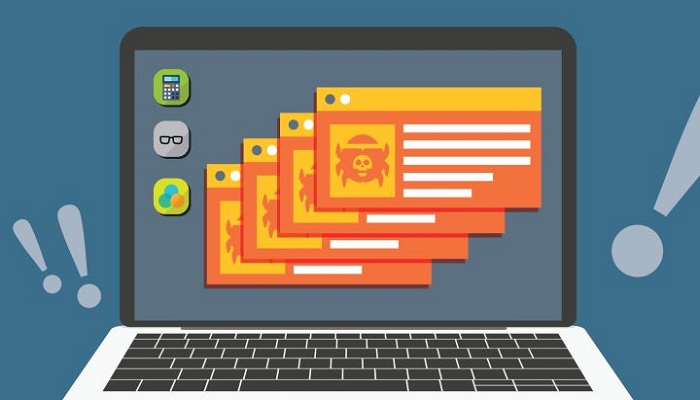


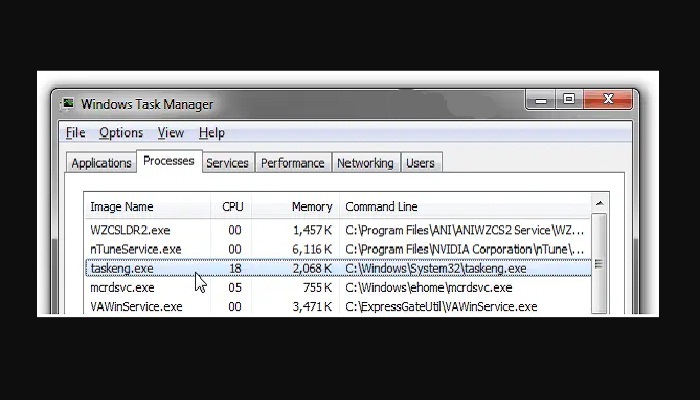
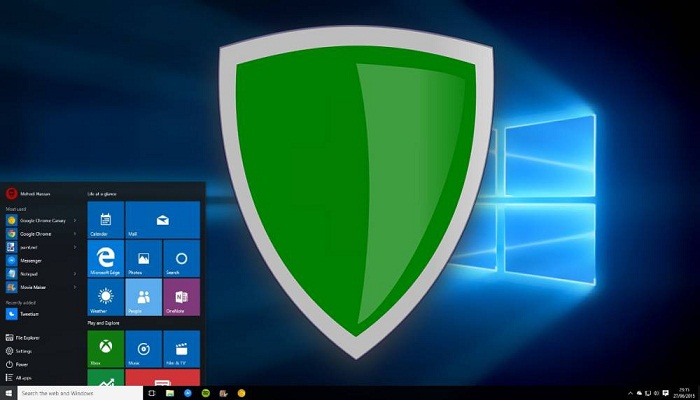
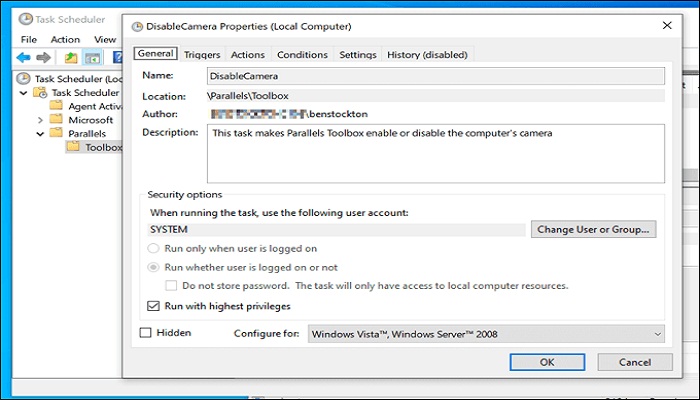
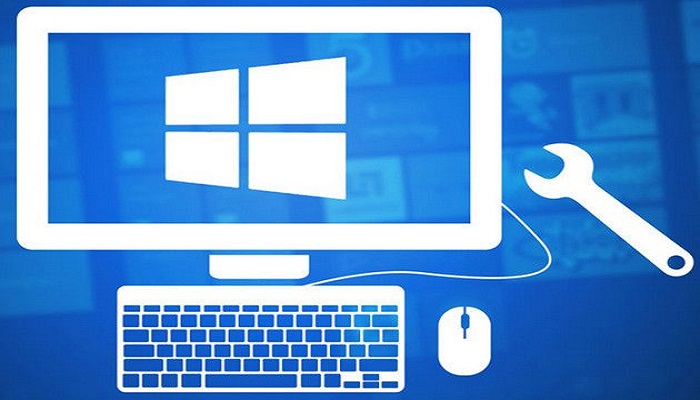

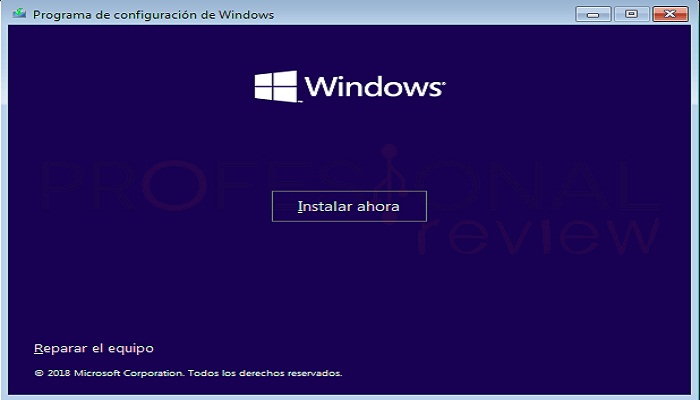
TE PUEDE INTERESAR